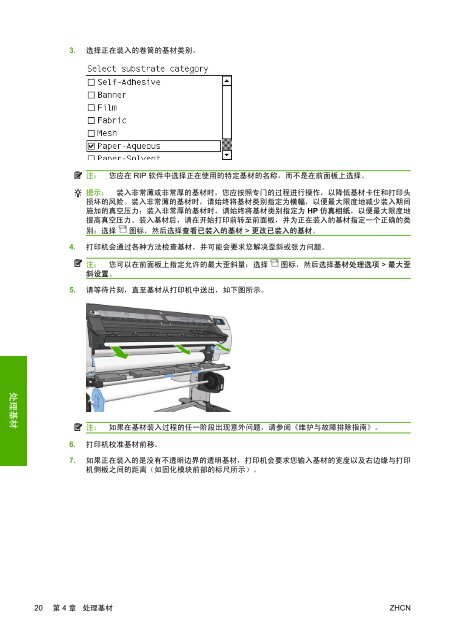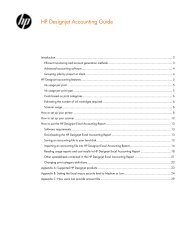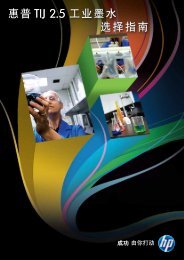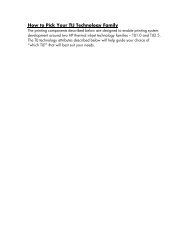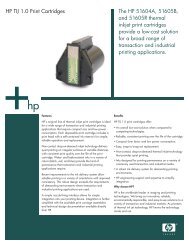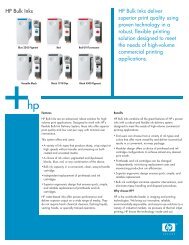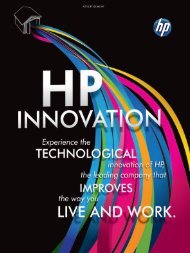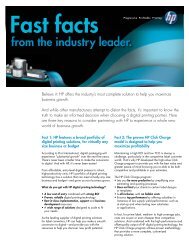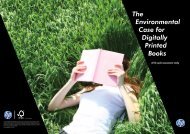HP Designjet L25500 打印机系列
HP Designjet L25500 打印机系列
HP Designjet L25500 打印机系列
You also want an ePaper? Increase the reach of your titles
YUMPU automatically turns print PDFs into web optimized ePapers that Google loves.
处理基材<br />
3. 选择正在装入的卷筒的基材类别。<br />
注: 您应在 RIP 软件中选择正在使用的特定基材的名称,而不是在前面板上选择。<br />
提示: 装入非常薄或非常厚的基材时,您应按照专门的过程进行操作,以降低基材卡住和打印头<br />
损坏的风险。装入非常薄的基材时,请始终将基材类别指定为横幅,以便最大限度地减少装入期间<br />
施加的真空压力;装入非常厚的基材时,请始终将基材类别指定为 <strong>HP</strong> 仿真相纸,以便最大限度地<br />
提高真空压力。装入基材后,请在开始打印前转至前面板,并为正在装入的基材指定一个正确的类<br />
别:选择 图标,然后选择查看已装入的基材 > 更改已装入的基材。<br />
4. 打印机会通过各种方法检查基材,并可能会要求您解决歪斜或张力问题。<br />
注: 您可以在前面板上指定允许的最大歪斜量:选择 图标,然后选择基材处理选项 > 最大歪<br />
斜设置。<br />
5. 请等待片刻,直至基材从打印机中送出,如下图所示。<br />
注: 如果在基材装入过程的任一阶段出现意外问题,请参阅《维护与故障排除指南》。<br />
6. 打印机校准基材前移。<br />
7. 如果正在装入的是没有不透明边界的透明基材,打印机会要求您输入基材的宽度以及右边缘与打印<br />
机侧板之间的距离(如固化模块前部的标尺所示)。<br />
20 第 4 章 处理基材 ZHCN